Коли ви відкриєте диспетчер завдань і клацнете вкладку «Запуск», щоб керувати записами автозапуску, ви можете помітити один або більше записів, які відображаються як «Програма», відображаються з порожнім або загальним значком і без будь-якого видавця інформації.
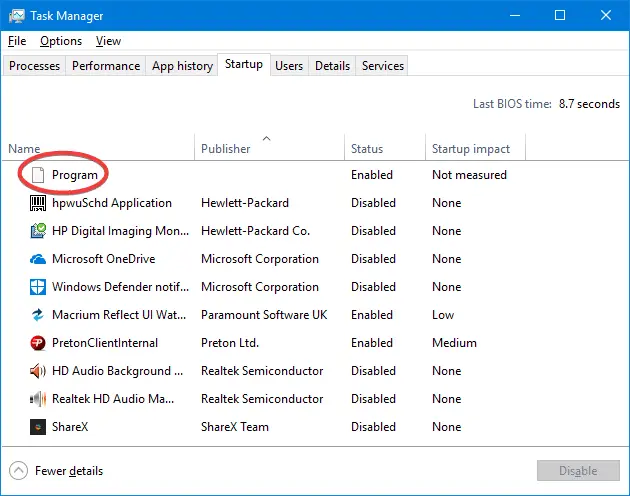
Невідомі записи «Програма», швидше за все, викликані, якщо обидва з наступних умов істинно:
- Запис запуску відноситься до недійсного або неіснуючого файлу в папці «Program Files».
- Дані значення реєстру, що відповідають цьому запису запуску, не укладаються в подвійні лапки.
У цій статті розповідається, що означають записи «Програма» на вкладці «Запуск» і як позбутися цих записів.
Що таке «Програма» на вкладці запуску диспетчера завдань
Щоб визначити та виправити невідомі записи «Програма» на вкладці «Запуск» диспетчера завдань, виконайте такі дії:
- Запустити диспетчер завдань (Ctrl + Зміна + вихід), і виберіть Стартап табл
- Клацніть правою кнопкою миші заголовок стовпця та ввімкніть ці два параметри: Тип запуску і Командний рядок
Тепер відображається походження записів «Програма». Тепер ви можете побачити повний шлях і командний рядок цього запису запуску.
Виправлення 1: якщо файл програми (.exe) НЕ міститься у вказаній папці, тоді дивіться статтю Видаліть недійсні записи з вкладки запуску диспетчера завдань щоб знати, як видалити осиротілий запис запуску в диспетчері завдань за допомогою редактора реєстру або за допомогою Автозапуски утиліта від Microsoft.
В одному прикладі запис Realtek спричиняло проблему. Реєстр Біжи ключ мав такий запис:
Назва значення: Realtek Дані: C:\Program Files\Realtek\Audio\HDA\RAVCpl64.exe -s
Програму вже давно видалено, але залишений запис Startup залишається.
Запис запуску може знаходитися в будь-якому з наведених нижче місць реєстру.
HKEY_CURRENT_USER\SOFTWARE\Microsoft\Windows\CurrentVersion\Run. HKEY_LOCAL_MACHINE\SOFTWARE\Microsoft\Windows\CurrentVersion\Run. HKEY_CURRENT_USER\SOFTWARE\WOW6432Node\Microsoft\Windows\CurrentVersion\Run. HKEY_LOCAL_MACHINE\SOFTWARE\WOW6432Node\Microsoft\Windows\CurrentVersion\Run
Зверніть увагу, що «Вимкнено” Записи запуску в диспетчері завдань зберігаються в цій частині реєстру:
HKEY_CURRENT_USER\SOFTWARE\Microsoft\Windows\CurrentVersion\Explorer\StartupApproved\Run. HKEY_LOCAL_MACHINE\SOFTWARE\Microsoft\Windows\CurrentVersion\Explorer\StartupApproved\Run
Виправлення 2: якщо файл програми (.exe) присутній у вказаній папці (менш ймовірно):
- Запустіть редактор реєстру (
regedit.exe) і перейдіть до кожного з згаданих вище розділів реєстру Run. - Знайдіть відповідний запис запуску, двічі клацніть його та додайте подвійні лапки навколо шляху до файлу.
- Вийдіть з редактора реєстру. Тепер елемент запуску відображається, як показано нижче:
Якщо інформація про видавця відсутня, а запис відображається як загальна піктограма, як на знімку екрана вище, то програма, швидше за все, відсутня. У цьому випадку ви можете видалити осиротілий запис запуску, виконавши дії, наведені в Видаліть недійсні записи з вкладки запуску диспетчера завдань.
Це воно! Тепер ви виправили/виключили підозрілий запис «Програма» на вкладці «Запуск диспетчера завдань».
Одне невелике прохання: якщо вам сподобався цей пост, поділіться ним?
Одна ваша "крихітна" публікація серйозно допомогла б у розвитку цього блогу. Кілька чудових пропозицій:- Закріпіть!
- Поділіться ним у своєму улюбленому блозі + Facebook, Reddit
- Твіттер!
 повідомити про це оголошення
повідомити про це оголошення